将文件移动到另一个文件夹怎么操作
1、按下ctrl+c
单击鼠标选中你的文件后按下键盘上的ctrl+c复制按键。

2、双击打开文件夹
选中并鼠标左键双击打开你要移动的目标文件夹。

3、按下ctrl+v
进入这个文件夹后直接按下ctrl+v的粘贴按键即可。

1、单击鼠标右键
在Windows里面选中你要移动的文件后单击鼠标右键。

2、点击剪切
在弹出的快捷设置菜单里面选择并点击剪切选项。

3、点击粘贴
双击打开你的目标文件夹,在这里单击鼠标右键后点击粘贴选项即可。
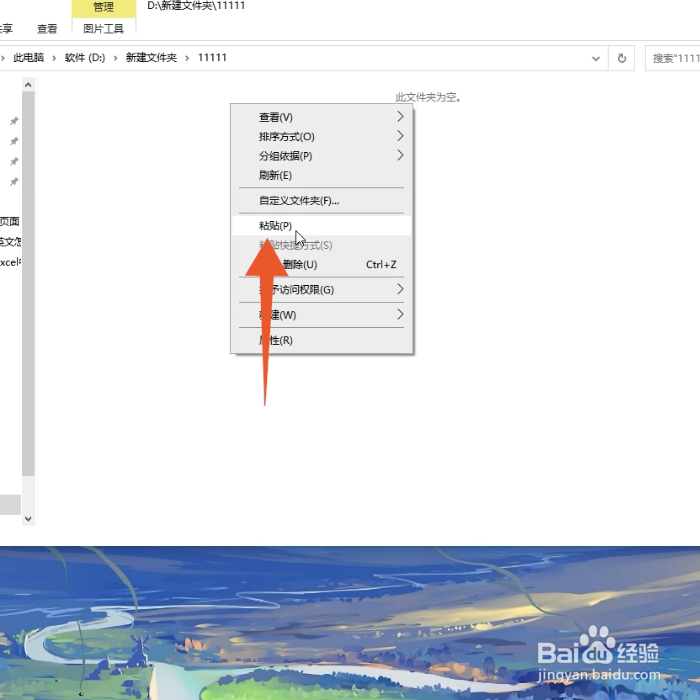
1、选中文件
在Windows电脑里面单击鼠标选中要移动的文件。

2、拖动文件
再按下鼠标左键,将这些文件拖动到你的目标文件夹上方。

3、松开鼠标左键
再松开你的鼠标左键即可将文件移到这个文件夹内。

1、右键单击文件
进入Mac电脑桌面,鼠标左键选中所有文件后单击鼠标右键。

2、点击新建文件夹
在弹出的设置框里面点击用所选项目新建文件夹选项。

3、设置文件名称
再设置好你想要的文件夹的名称就可以了。

声明:本网站引用、摘录或转载内容仅供网站访问者交流或参考,不代表本站立场,如存在版权或非法内容,请联系站长删除,联系邮箱:site.kefu@qq.com。
阅读量:87
阅读量:113
阅读量:41
阅读量:34
阅读量:135